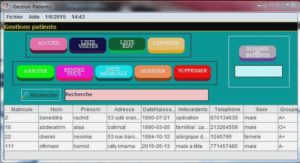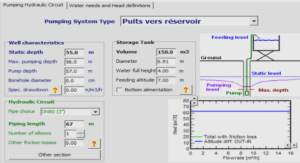I / LES OUTILS
-Description des outils
II/ LES PALETTES
-Description des différentes palettes
III/ GENERALITES
-Les modes colorimétriques
-La taille du document
IV/ TECHNIQUES DE DESSIN
-Crayon, pinceau, plume
-Dessin programmé
-Dessin par combinaison ou découpage.
V/ EFFETS ET TRANSFORMATIONS
-Effets
-Transformation manuelle
-Transformations programmées
-Déformations
VI/ LA GESTION DES DESSINS
-Options du calque
-Manipulation des calques
-Tracé en repère, Tracés groupés …
-Déplacement, copie
VII/ LA COLORATION
– Les attributs
– Sélecteur et Nuancier
– Contours et styles
VIII/ LES ASPECTS ET LES MASQUES
-Gestion d’aspect via la palette calque
-Création de styles, masques
IX/ GESTION DU TEXTE ET DE LA TYPOGRAPHIE
-Les différents types de textes
-Les palettes
-Effets, manipulation et habillage de texte
X/ IMPORTATION ET EXPORTATION
-Formats destinés à l’impression (PDF, EPS, TIFF…)
-Formats destinés au Web (SWF, GIF…)
Palette Aspect
Lorsque vous sélectionnez un objet, la palette Aspect affiche les attributs associés à cet objet. Les fonds et les contours sont répertoriés par ordre de superposition ; Vous pouvez changer l’ordre de superposition des attributs et modifier les propriétés de n’importe quel attribut .Lorsque vous sélectionnez un seul objet, la palette Aspect affiche les attributs associés à cet objet ; lorsque vous sélectionnez certains types de conteneurs, tels qu’un calque ou un groupe, la palette Aspect affiche un élément sur lequel vous pouvez cliquer deux fois pour voir le détail des éléments contenus ; lorsque vous sélectionnez un objet texte, la palette affiche un élément Caractères sur lequel vous pouvez cliquer deux fois pour répertorier les attributs de caractères.
Palette Aspect affichant les attributs d’un objet groupé A. Objet avec contour, fond et effet Ombre portée B. Calque avec transparence C. Groupe avec effet D. Contour avec effet Esquisse E. Bouton Réduire les nouveaux objets à l’aspect de base/Conserver l’aspect pour les nouveaux objets F. Bouton Effacer l’aspect G. Bouton Réduire à l’aspect de base H.
Bouton Dupliquer l’élément sélectionné
….
Formation Illustrator (1.26 Mo) (Cours PDF)